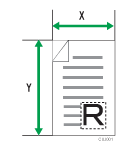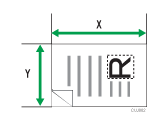Deze sectie beschrijft hoe u een aangepast formaat kunt opgeven voor het scannen van het gehele origineel. Als u het volledige gebied van een aangepast origineel wilt scannen, selecteer dan [Aangepast formaat] als scanformaat.
Om het scherm voor instellingen voor een aangepast formaat weer te geven, drukt u op het eerste scannerscherm op [Scaninstellingen] > [Scanformaat] > [Aangepast formaat].
De volgende tabellen leggen uit hoe de originelen van aangepast formaat gemeten kunnen worden en hoe de scaninstellingen op het instellingenscherm van Aangepast formaat opgegeven kunnen worden.
Het meten van formaten
Richting en plaatsing van origineel |
Meetmethode voor het scannen van het volledige gebied van een origineel met een aangepast formaat |
|---|---|
In de |
|
In de |
|
Scaninstellingen op het scherm voor instellingen voor een aangepast formaat
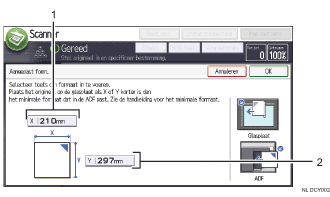
Origineel formaat (X)
Geef de lengte van het origineel op.
Voer de werkelijke lengte in [X] en druk vervolgens op de [
 ]-toets.
]-toets.Origineel formaat (Y)
Geef de breedte van het origineel op.
Voer de werkelijke breedte in [Y] en druk vervolgens op de [
 ]-toets.
]-toets.
![]()
Voor X en Y kunt u waarden van 10 mm (0,4 inch) of groter opgeven.
Wanneer u originelen scant met behulp van [Aangepast formaat], kunt u geen specifieke waarden invoeren bij [Origineel formaat] en [Beginpositie]. Om het scangebied te configureren, geeft u eerst [Scangebied] en [Beginpositie] op en vervolgens [Origineel formaat].
Zie Instellen van het Originele invoertype voor meer informatie over het plaatsen van originelen.